Quasi tutte le applicazioni desktop possono esserlo disinstallato dalle impostazioni. Tuttavia, non puoi rimuovere le applicazioni integrate di Windows. Uno di questi che non può essere rimosso direttamente dalle impostazioni è Microsoft Foto.
In questo articolo vengono illustrati diversi metodi attraverso i quali è possibile disinstallare o reinstallare facilmente Microsoft Foto.
Cos'è l'app Microsoft Foto?
Ogni sistema operativo ha le sue applicazioni multimediali integrate, responsabili della gestione di video e foto. Windows dispone di Microsoft Foto che è responsabile della modifica e della visualizzazione di foto e video.
Come scaricare l'app Microsoft Foto?
Se non hai Microsoft Foto su Windows, puoi ottenerlo in pochi passaggi:
Passaggio 1: apri Microsoft Store
Dal menu Start, accedi a Microsoft Store:
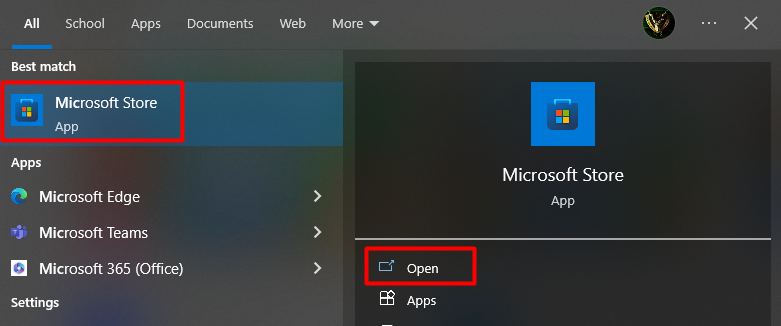
Passaggio 2: cerca e installa Microsoft Foto
Dopo essere entrato nel Microsoft Store, digita ' Microsoft Foto 'nella barra di ricerca, premere il tasto Invio e fare clic su Installa:
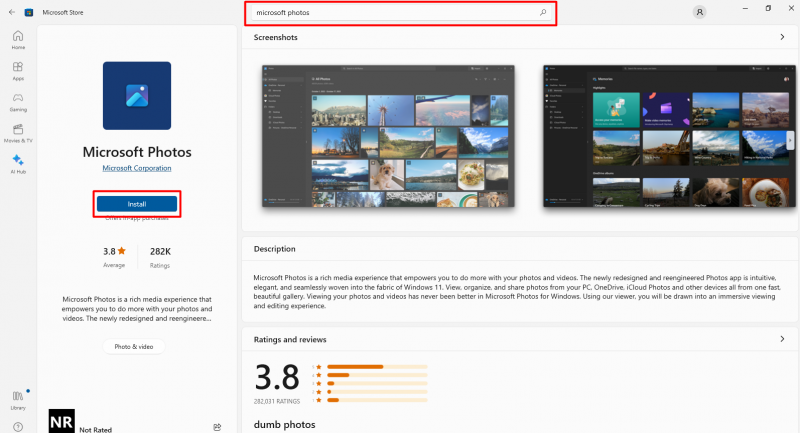
Come disinstallare Microsoft Foto?
Se lo hai già fatto Microsoft Foto e sta causando alcuni errori o arresti anomali mentre stai tentando di aprirlo e desideri reinstallarlo. Per fare ciò, devi prima rimuovere la copia corrente di Microsoft Foto. Tuttavia, la reinstallazione è l'ultima o la più adatta procedura per affrontare i problemi tecnici causati dai sistemi. Utilizzare PowerShell per rimuovere Microsoft effettuando le seguenti operazioni:
Passaggio 1: avvia PowerShell
Devi semplicemente aprire PowerShell “ come amministratore 'dal menu di avvio:
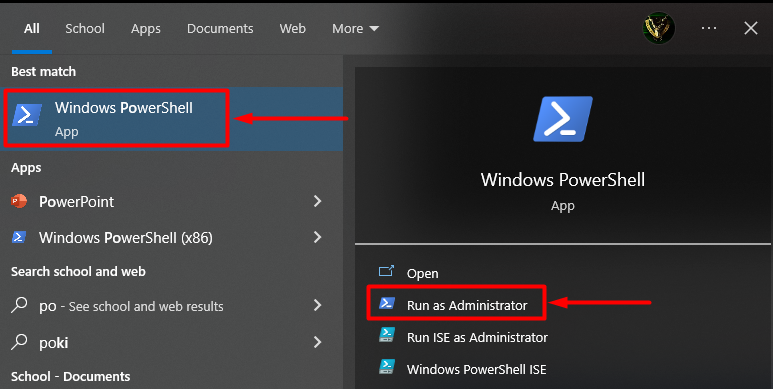
Passaggio 2: immettere il comando
Dopo essere entrato in PowerShell, digita il seguente comando e premi ' accedere ' per ottenere tutti i pacchetti Windows installati nel tuo sistema operativo:
Get-AppxPackage –AllUsers 
Passaggio 3: copiare il nomepacchetto
Ora trova il nome del pacchetto chiamato ' Microsoft.Windows.Foto ', copia ' NomeFullPacchetto ', e salvalo nel Blocco note o in qualsiasi altra posizione che sia facile per te:
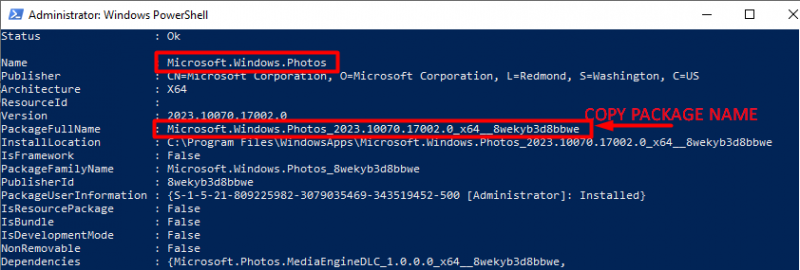
Nota: Fai clic con il pulsante destro del mouse sulla barra del titolo di PowerShell, seleziona Modifica, scegli Trova, inserisci Foto, quindi premi il pulsante Trova successivo per accedere rapidamente all'elemento dell'app Foto.
Passaggio 4: inserisci il comando per rimuovere Microsoft Foto
In questo passaggio, devi digitare il comando “ Rimuovi-AppxPackage ' seguito dal nome completo del pacchetto che hai salvato nel Blocco note e premi il pulsante ' accedere ' chiave:
Rimuovi-AppxPackage Microsoft.Windows.Photos_2023.10070.17002.0_x64__8wekyb3d8bbweEseguendo il comando precedente, l'app Microsoft Foto verrà rimossa dal tuo sistema operativo:
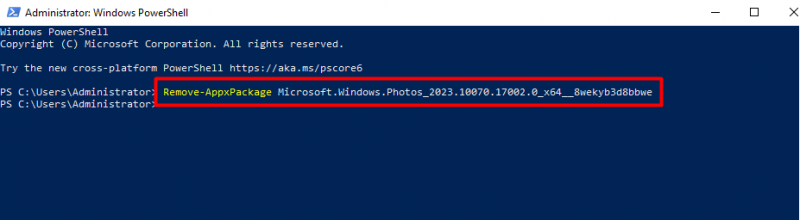
Nota: Verifica il nome del tuo pacchetto ( Microsoft.Windows.Photos_2023.10070.17002.0_x64__8wekyb3d8bbwe ) in base al sistema operativo.
Metodo alternativo: disinstallare Microsoft Foto utilizzando un singolo comando
In alternativa, per disinstallare “Microsoft Foto” tutto in una volta, inserisci il seguente comando in PowerShell e premi “Invio”:
get-appxpacchetto * Microsoft.Windows.Foto * | rimuovi-appxpackage 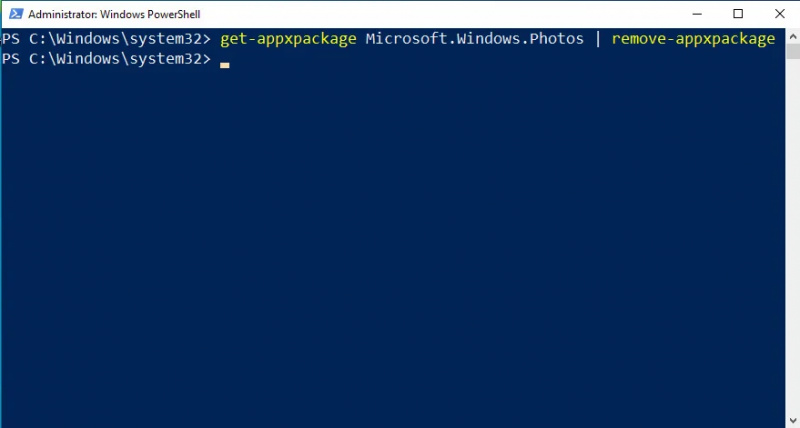
Reinstallare Microsoft Foto
Se hai disinstallato correttamente Microsoft Foto utilizzando uno dei metodi sopra indicati, ora è il momento di reinstallare Microsoft Foto. Apri Microsoft Store da ' Menu iniziale ', tipo ' Microsoft Foto ' nella barra di ricerca e fare clic sul pulsante Installa:
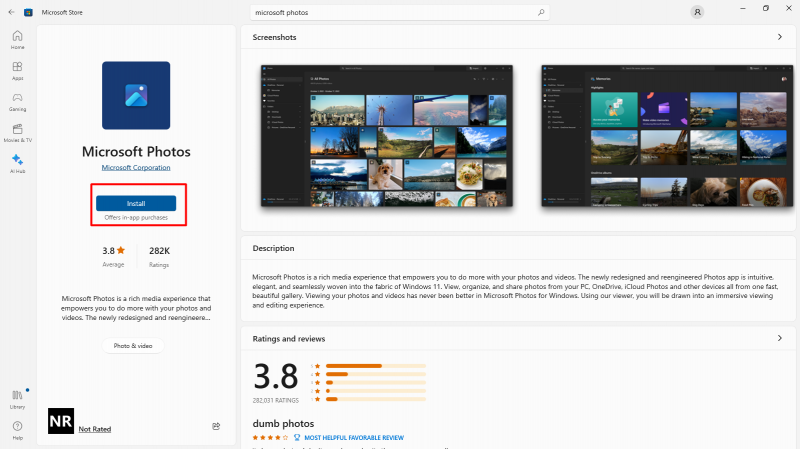
Suggerimento da professionista: A volte modifiche insolite alle impostazioni possono causare problemi con l'applicazione. Per questo anche il ripristino delle impostazioni dell'applicazione risolverà il problema. Per ripristinare l'impostazione di Microsoft Foto, apri la finestra Aggiungi e rimuovi programma dal menu Start, digita Microsoft Foto nella barra di ricerca e fai clic sul collegamento avanzato. Successivamente fare clic su Ripristina Pulsante per ripristinare le modifiche ai valori predefiniti:
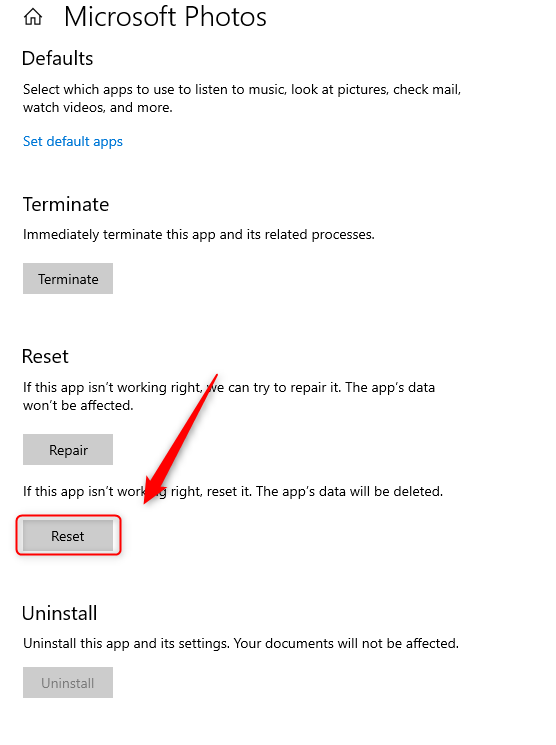
Si tratta di scaricare e reinstallare l'app Microsoft Foto su Windows.
Conclusione
Utilizzare il comando di PowerShell ' get-appxpackage *Microsoft.Windows.Photos* | rimuovi-appxpackage ' per disinstallare l'applicazione Microsoft Foto e quindi reinstallarla da Microsoft Store. Alcuni dei software integrati nei sistemi operativi non sono così facili da rimuovere direttamente dalle impostazioni, per questo richiedono una procedura speciale. In questo articolo abbiamo discusso un problema relativo alla reinstallazione di Microsoft Foto, un software integrato nel sistema operativo Windows.